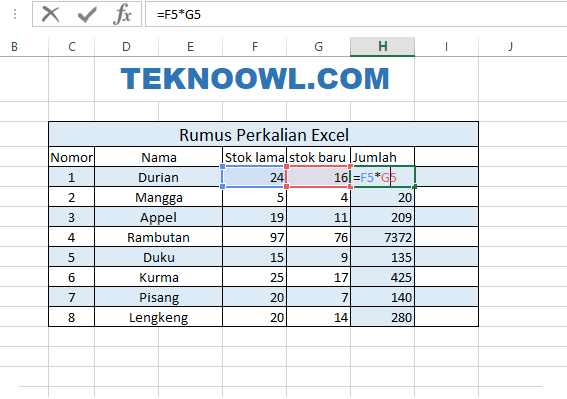Microsoft Excel adalah program spreadsheet yang populer digunakan untuk mengelola data, menghitung angka, dan membuat grafik. Salah satu fitur yang membuat Excel menjadi alat yang sangat handal adalah rumus penghitungan. Dalam artikel ini, kami akan membahas beberapa rumus penghitungan yang paling umum digunakan dalam Excel.
Pengenalan Rumus di Microsoft Excel
Rumus di Excel umumnya dimulai dengan tanda sama dengan (=). Setelah tanda sama dengan, Anda dapat menuliskan berbagai operasi matematika, termasuk penjumlahan, pengurangan, perkalian, dan pembagian. Selain itu, Excel juga menyediakan berbagai fungsi matematika dan statistik yang bisa digunakan dalam rumus.
Rumus Perkalian di Excel
Rumus perkalian digunakan untuk mengalikan angka dalam Excel. Untuk membuat rumus perkalian, gunakan tanda asterisk (*) sebagai operator perkalian.
Contoh:
=6*4
Rumus di atas akan mengalikan angka 6 dengan angka 4 dan hasilnya akan menjadi 24.
Kita juga dapat menggunakan sel-sel dalam spreadsheet Excel untuk membuat rumus perkalian:
=A1*B1
Rumus ini akan mengalikan nilai dalam sel A1 dengan nilai dalam sel B1.
Rumus Jumlah di Excel
Rumus jumlah adalah salah satu rumus penghitungan yang paling umum digunakan dalam Excel. Ini digunakan untuk menjumlahkan nilai dalam sel atau rentang sel dalam spreadsheet. Untuk membuat rumus jumlah, gunakan tanda tambah (+) sebagai operator jumlah.
Contoh:
=SUM(5,10)
Rumus di atas akan menjumlahkan angka 5 dan 10 dan hasilnya akan menjadi 15.
Kita dapat menggunakan rumus SUM untuk menjumlahkan nilai dalam sel atau rentang sel. Sebagai contoh:
=SUM(A1:A5)
Rumus ini akan menjumlahkan nilai dalam sel A1 sampai A5.
Rumus Rata-Rata di Excel
Rumus rata-rata digunakan untuk menghitung nilai rata-rata dari sel atau rentang sel dalam spreadsheet Excel. Untuk membuat rumus rata-rata, gunakan fungsi AVERAGE.
Contoh:
=AVERAGE(4, 7, 8)
Rumus di atas akan menghitung nilai rata-rata dari angka 4, 7, dan 8. Hasilnya akan menjadi 6.33.
Kita dapat menggunakan rumus AVERAGE untuk menghitung nilai rata-rata dalam sel atau rentang sel. Sebagai contoh:
=AVERAGE(A1:A5)
Rumus ini akan menghitung nilai rata-rata dari sel A1 sampai A5.
Rumus Persegi Panjang di Excel
Rumus persegi panjang adalah rumus matematika sederhana yang digunakan untuk menghitung luas persegi panjang dalam Excel. Rumus ini melibatkan perkalian sisi panjang dengan sisi lebar.
Contoh:
=A1 * B1
Rumus di atas akan menghitung luas persegi panjang yang memiliki panjang sisi 6 dan lebar sisi 4. Hasilnya akan menjadi 24.
FAQs
Bisakah saya menggunakan rumus Excel untuk membuat grafik?
Ya, Excel memiliki fitur grafik yang memungkinkan Anda membuat grafik berdasarkan data dalam spreadsheet Anda. Untuk membuat grafik, Anda harus memilih data yang ingin Anda sertakan dalam grafik dan kemudian memilih jenis grafik yang ingin Anda buat.
Bagaimana cara saya menambahkan rumus di sel Excel?
Untuk menambahkan rumus di sel Excel, klik pada sel tempat Anda ingin menambahkan rumus. Kemudian, ketik tanda sama dengan (=) dan masukkan rumus yang ingin Anda gunakan.
Video Youtube
Berikut adalah video yang menjelaskan cara menggunakan rumus di Excel: